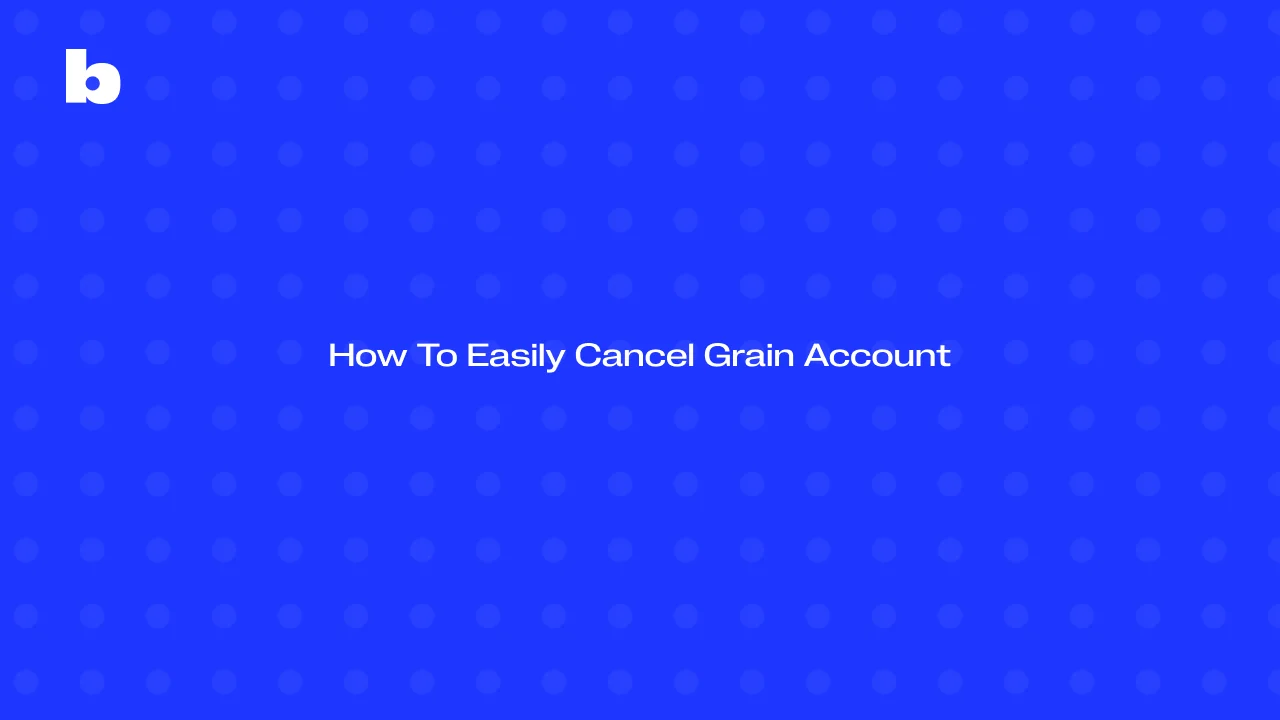
Si estás buscando cancelar tu suscripción a Grain AI, esta guía te llevará paso a paso por el proceso de manera clara y sencilla. Ya sea que estés cambiando a otra herramienta o simplemente ya no necesites Grain, aquí te ayudamos.
Sigue leyendo para encontrar toda la información que necesitas y hacer que el proceso de cancelación sea fácil y sin estrés. Se trata de ahorrarte tiempo y asegurarte de que sabes exactamente qué está pasando con tu suscripción a Grain.
Cómo Cancelar tu Suscripción a Grain
¿Necesitas cancelar tu plan de Grain AI? Ya sea que quieras cancelar tu suscripción o simplemente hacer un cambio, aquí tienes una manera sencilla de hacerlo y cancelar tu suscripción a Grain sin complicaciones:
1. Inicia sesión en tu cuenta de Grain.
Primero, accede al sitio web de Grain e inicia sesión en tu cuenta.
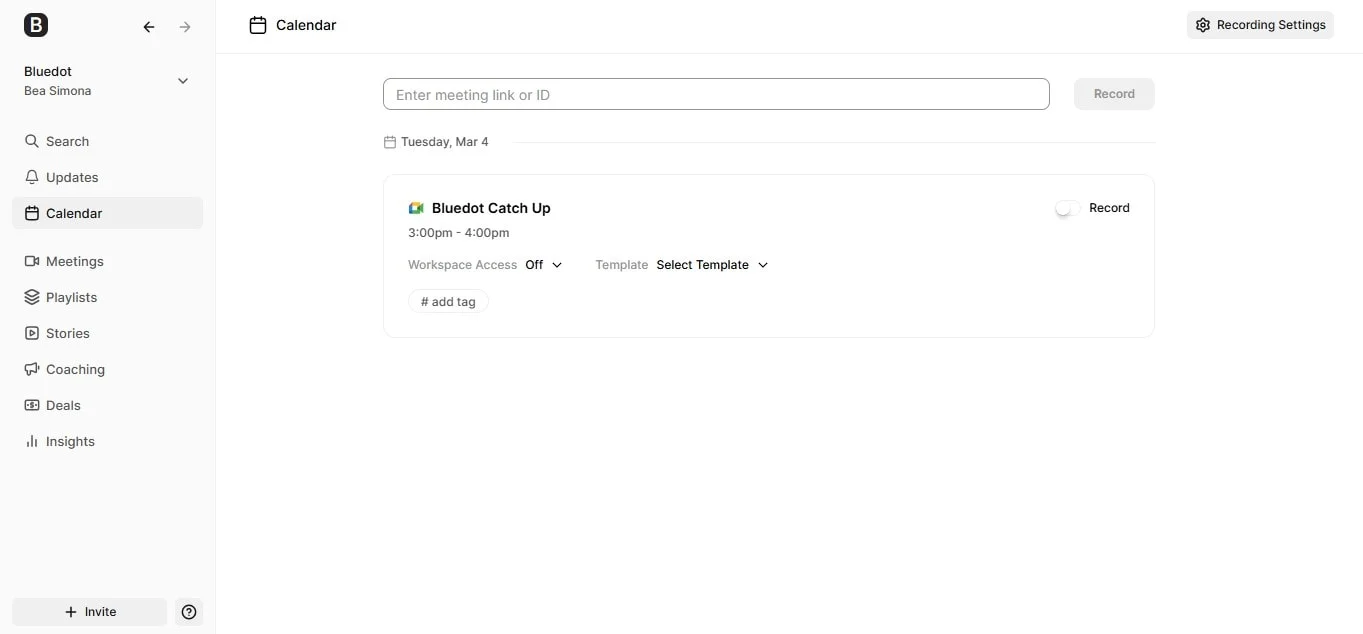
2. Ve a la página del espacio de trabajo.
Una vez dentro, haz clic en la sección de "workspace" donde puedes gestionar todos los detalles de facturación.
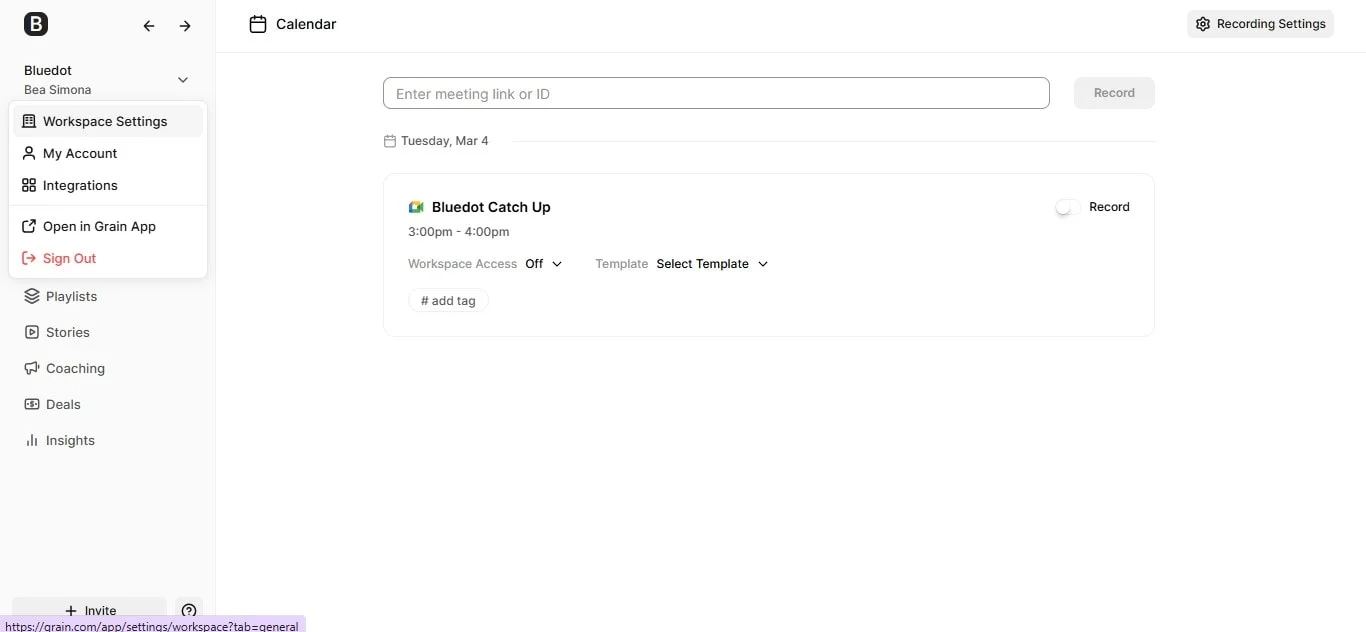
3. Revisa tu plan actual.
En la sección de facturación, revisa el plan en el que estás actualmente y desplázate hasta la parte inferior de la página.
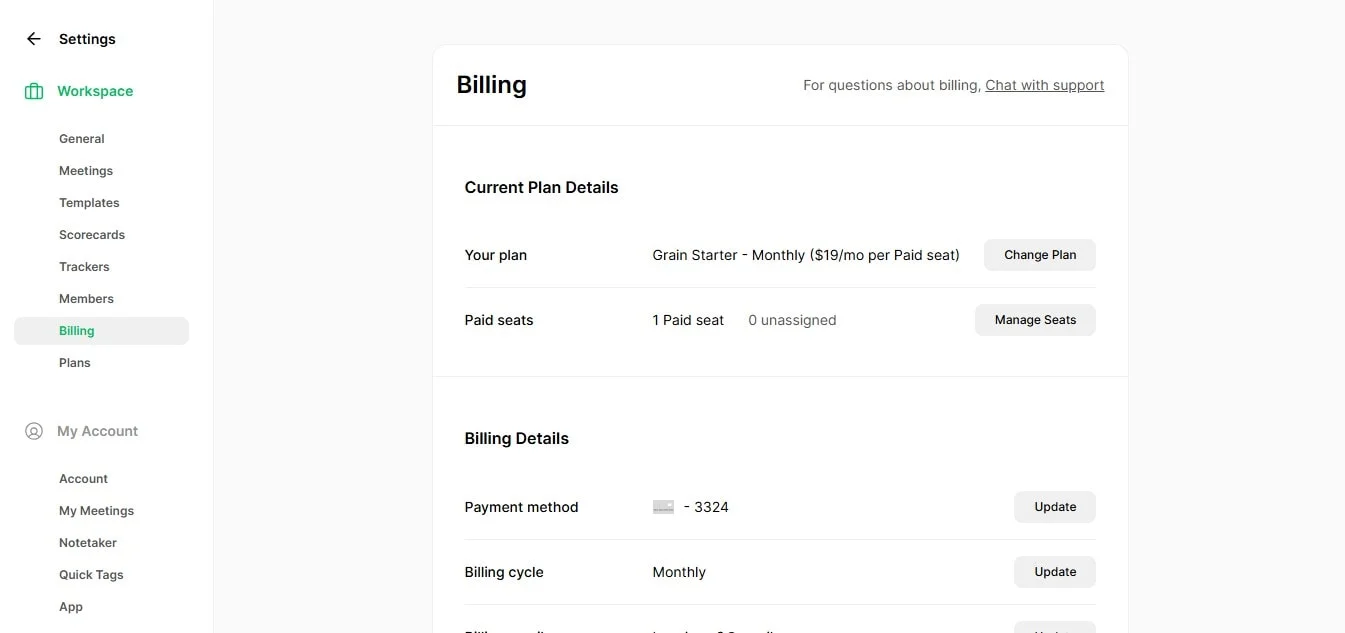
4. Haz clic en «cancelar».
Cuando estés listo, busca el botón «cancelar plan» y haz clic en él.
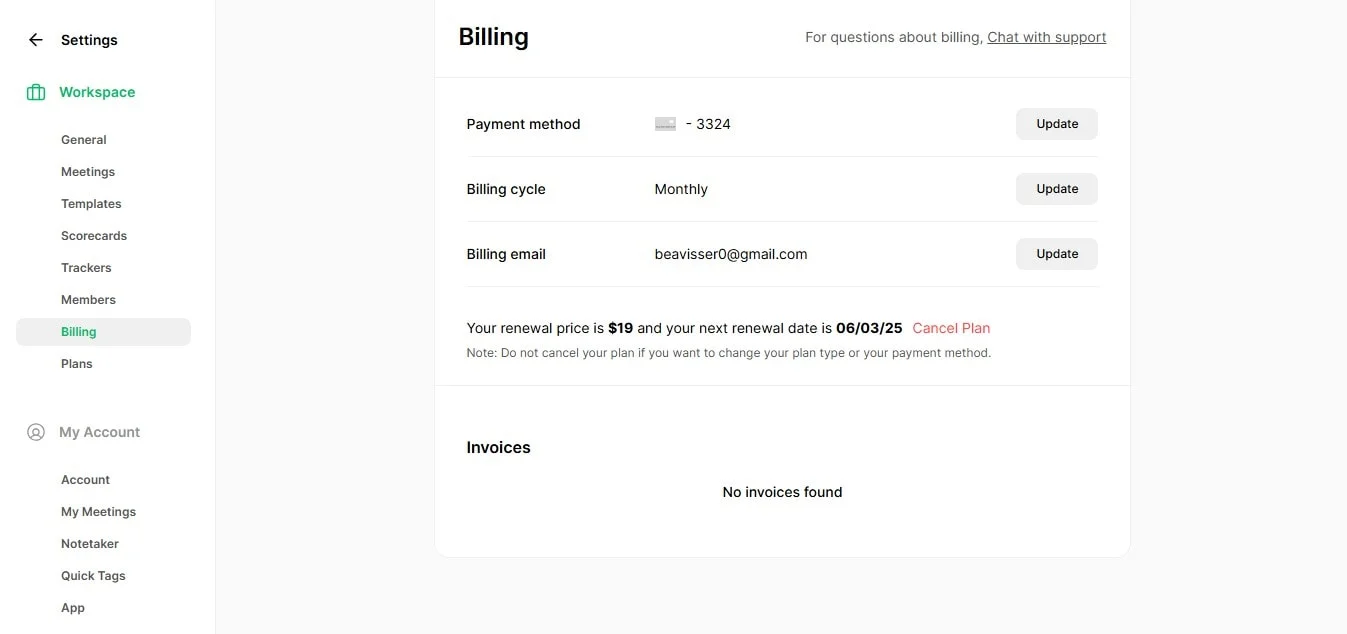
5. Confirma la cancelación.
Confirma la cancelación. Si tienes algún problema al hacerlo, puedes contactar con el equipo de soporte de Grain.
Cómo Eliminar Tu Cuenta de Grain AI
Si ya has tomado la decisión y quieres eliminar tu cuenta de Grain AI, no te preocupes: es un proceso sencillo. Aquí te explicamos cómo hacerlo sin complicaciones:
- Inicia sesión en tu cuenta
Comienza iniciando sesión en tu cuenta de Grain en el sitio web. - Ve a la configuración de tu Workspace
Una vez dentro, dirígete a la configuración de tu Workspace. Generalmente, encontrarás esta opción en la esquina superior izquierda de tu panel de control. - Encuentra la opción "Eliminar Cuenta"
En la configuración "General", busca la opción que dice "Eliminar Workspace". - Revisa los detalles de eliminación
Antes de continuar, Grain te pedirá que revises la cancelación de tu suscripción. Esto podría incluir la pérdida de tus datos, grabaciones o cualquier nota guardada. - Confirma que quieres eliminar tu cuenta
Si estás seguro de eliminar tu cuenta, solo sigue las instrucciones para confirmar tu elección. Es posible que te pidan ingresar tu contraseña para verificar que realmente eres tú quien está haciendo la solicitud.
Notas importantes
Perderás todos tus datos
Durante el proceso de cancelación de tu cuenta, todas tus grabaciones y notas se eliminarán permanentemente. Si tienes información importante, asegúrate de hacer una copia de seguridad antes.
Se cancelará tu suscripción
La cancelación de tu cuenta cancelará automáticamente cualquier suscripción activa de Grain, así que tenlo en cuenta si estás en medio de un ciclo de facturación. Si tienes preguntas, puedes contactar al equipo de soporte de Grain.
Es permanente
Una vez que confirmes la eliminación, no hay vuelta atrás. Asegúrate de que realmente quieres cancelar tu suscripción.
Puede tardar un poco
El proceso de eliminación de la cuenta puede tomar un poco de tiempo, pero no te preocupes: recibirás un correo electrónico cuando se haya completado.
Revisa si tienes herramientas vinculadas
Si has conectado Grain con otras plataformas como Slack o Notion, asegúrate de desvincularlas antes de eliminar tu cuenta.
Alternativa a Grain AI - Bluedot
Si buscas una alternativa a Grain, Bluedot es una excelente opción. No se trata solo de transcripciones: está diseñado para ayudarte a capturar todo en tus reuniones, especialmente cuando alguien está compartiendo su pantalla.
Además de transcripciones con inteligencia artificial, Bluedot genera actas de reuniones automatizadas y notas y envía correos electrónicos de seguimiento generados automáticamente, facilitando compartir los puntos clave con tu equipo justo después de la reunión. También puedes utilizar plantillas de reuniones para mantener todo organizado y asegurarte de que se traten todos los temas importantes. Además, todas tus reuniones grabadas se almacenan de forma segura para que puedas acceder a ellas fácilmente más tarde.
Bluedot recientemente agregó una función de chat con IA, que facilita aún más la búsqueda de información específica dentro de tus reuniones. En general, Bluedot ofrece una solución completa para gestionar tus reuniones, desde la grabación y organización hasta el almacenamiento seguro de tus datos, brindándote todo lo que necesitas para mantenerte al día con tu trabajo.

%201.svg)
